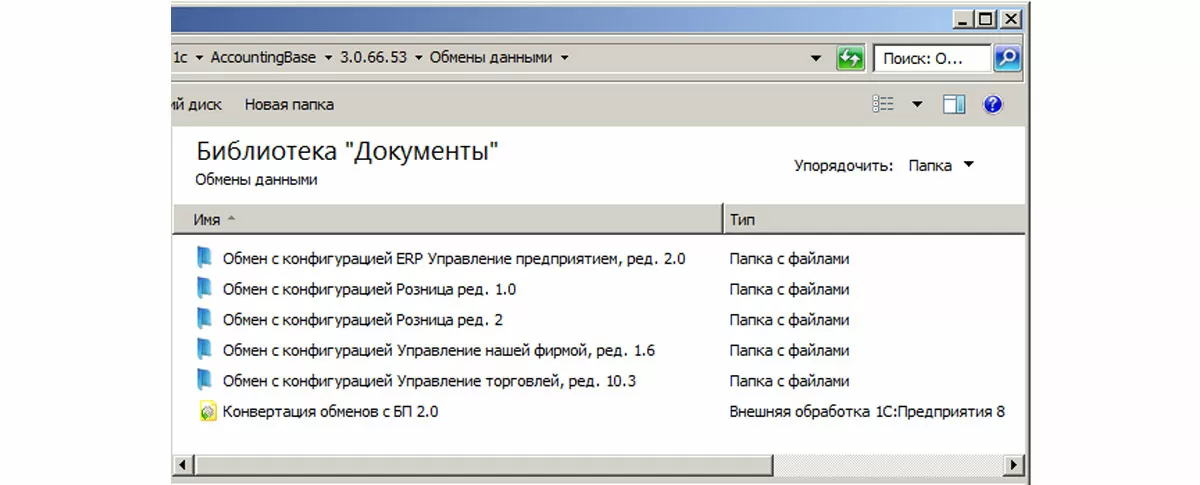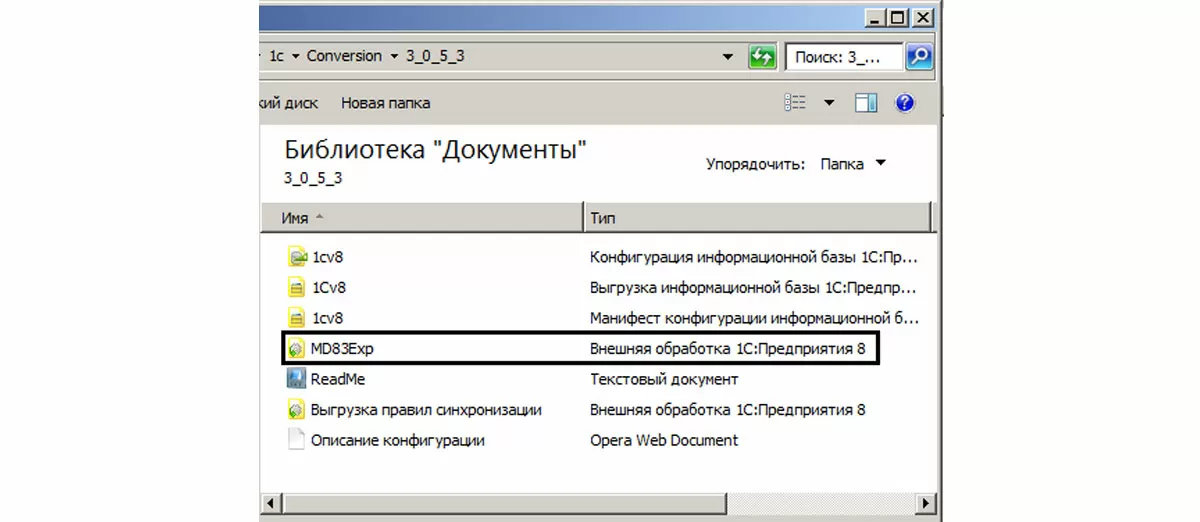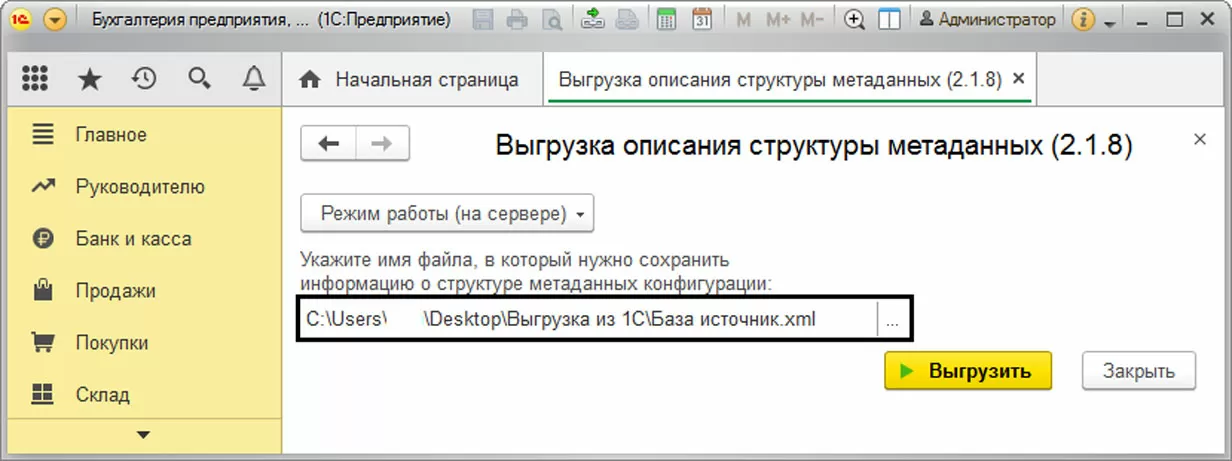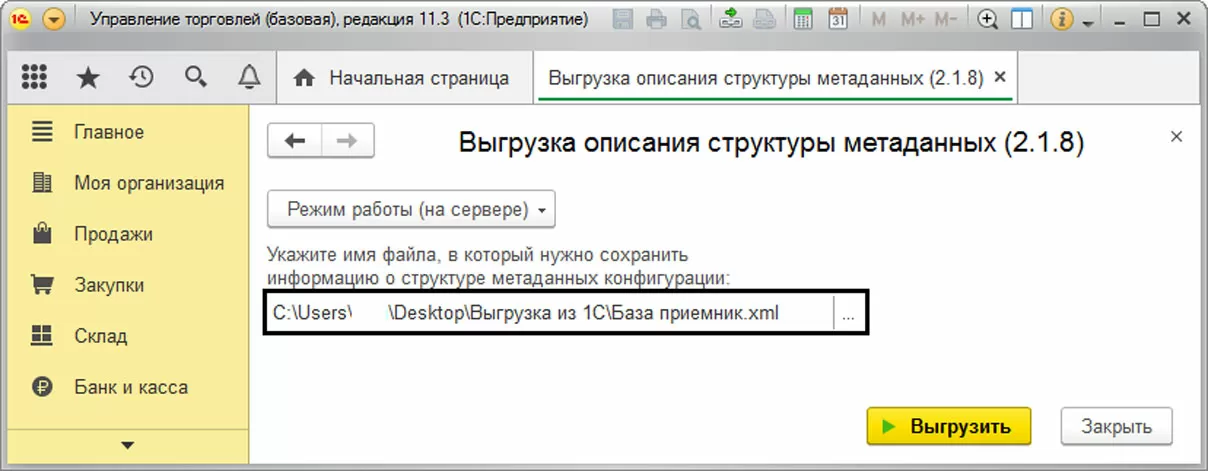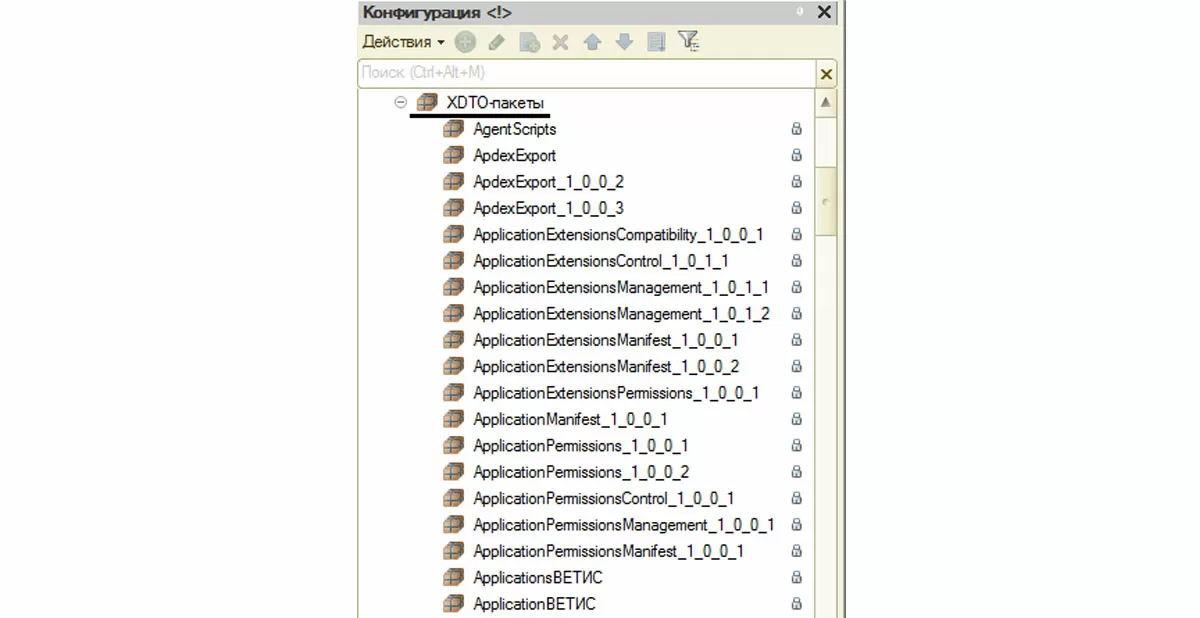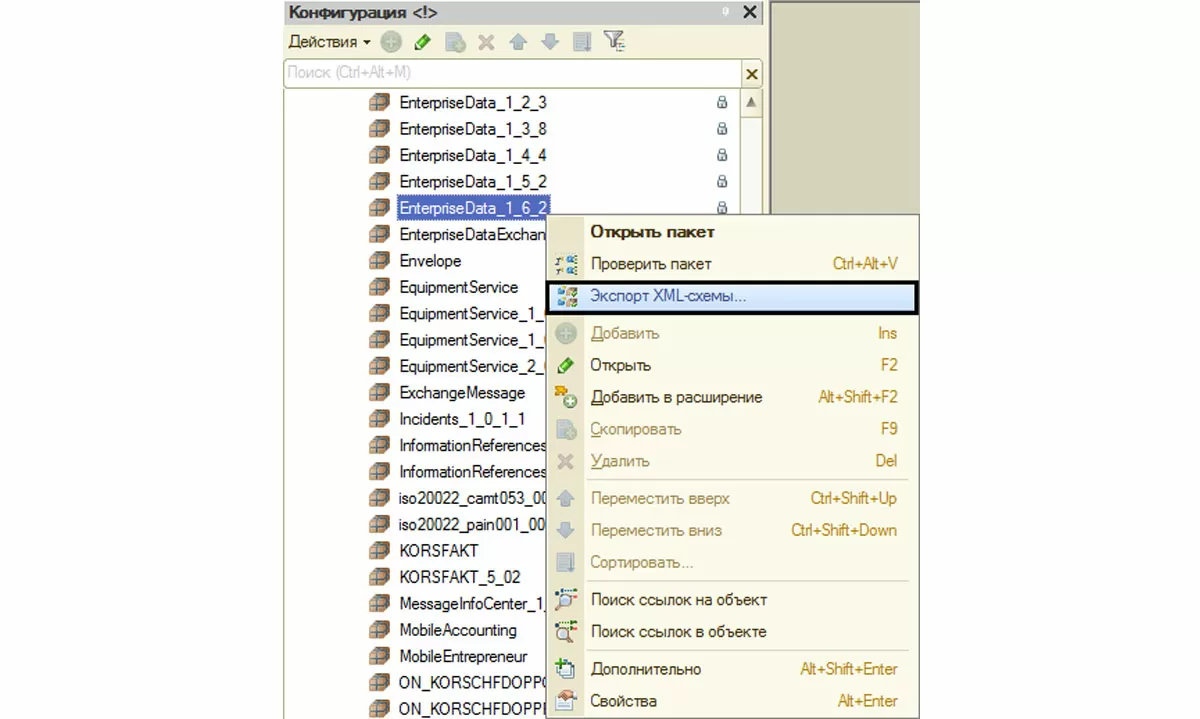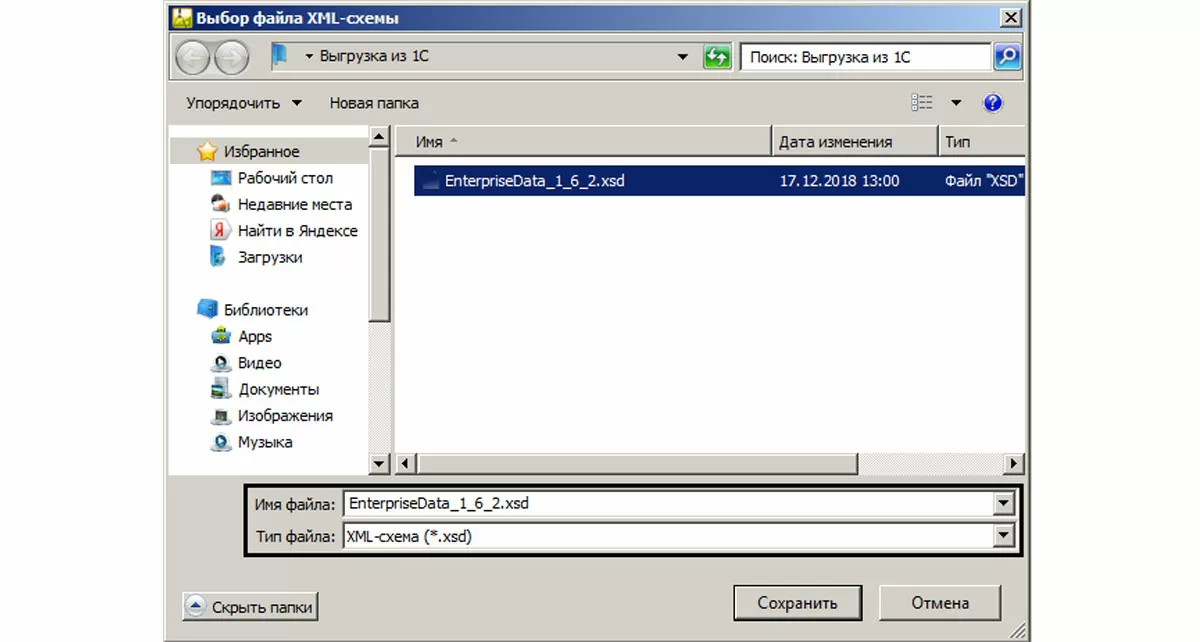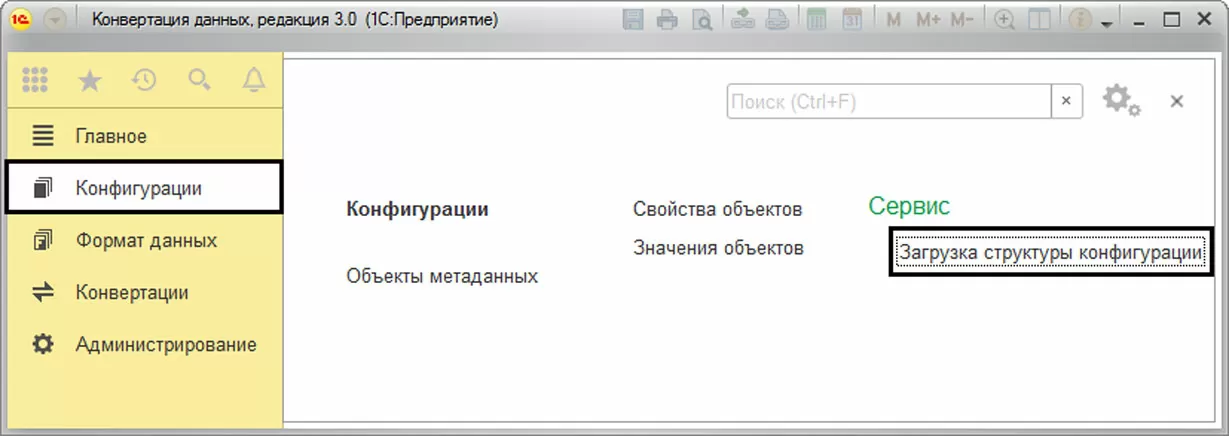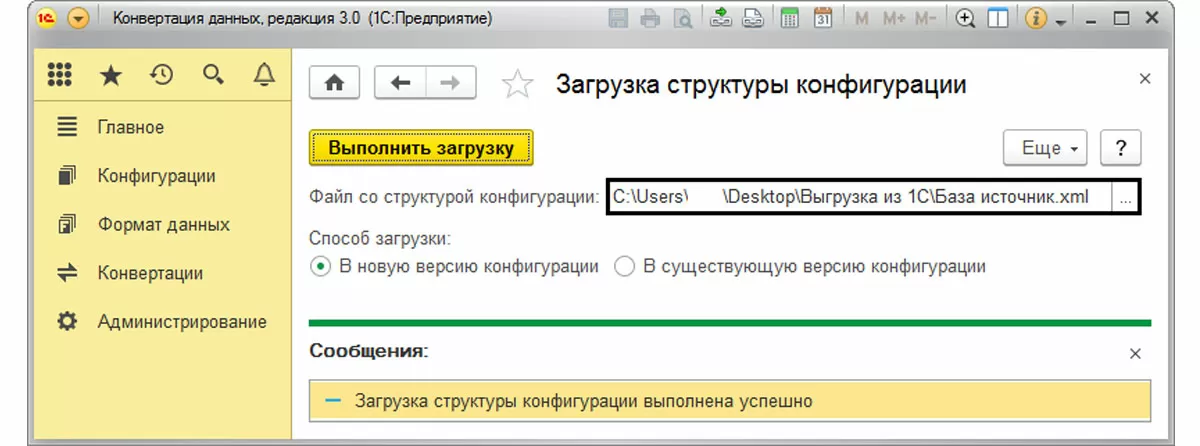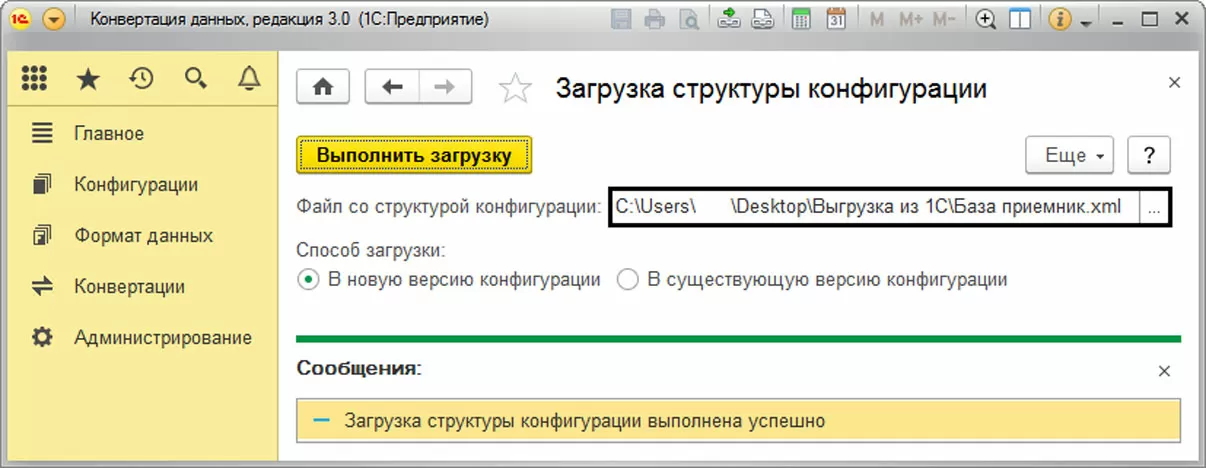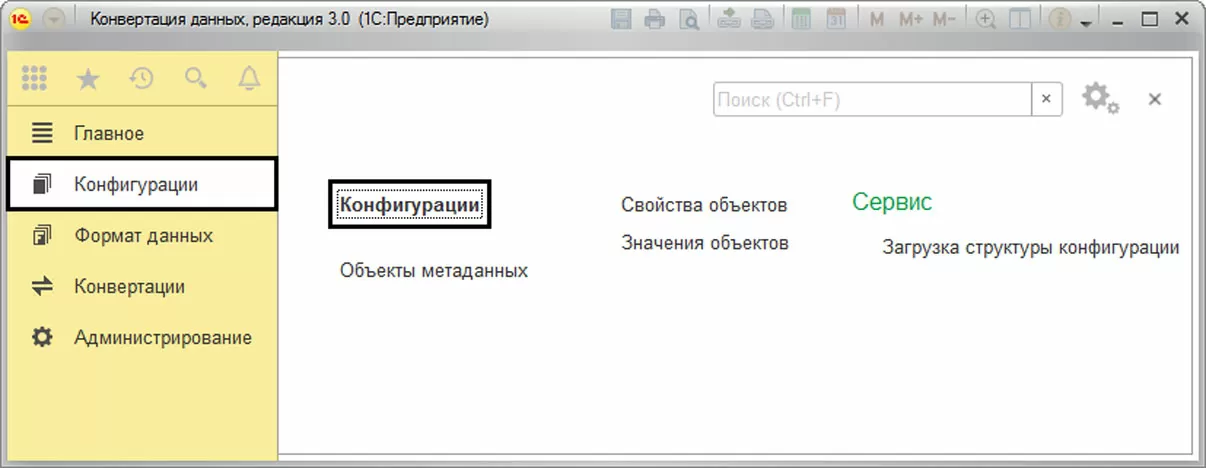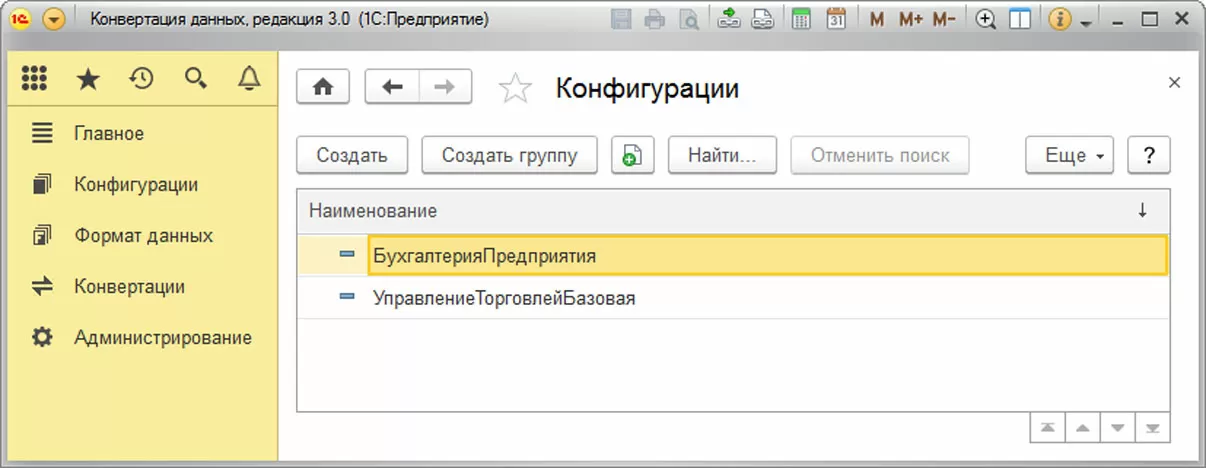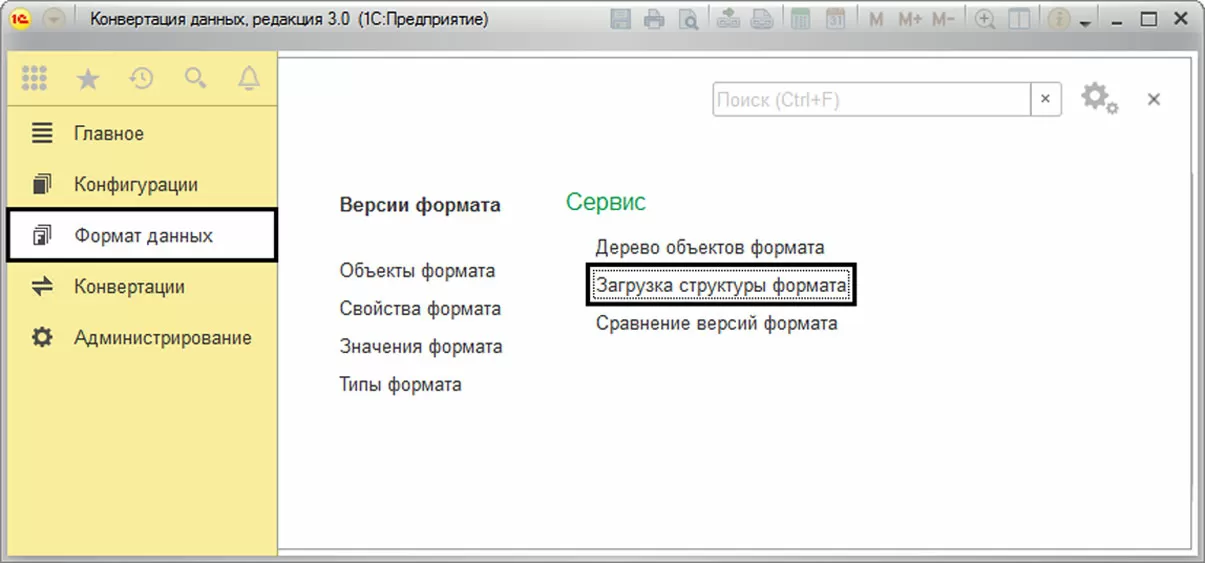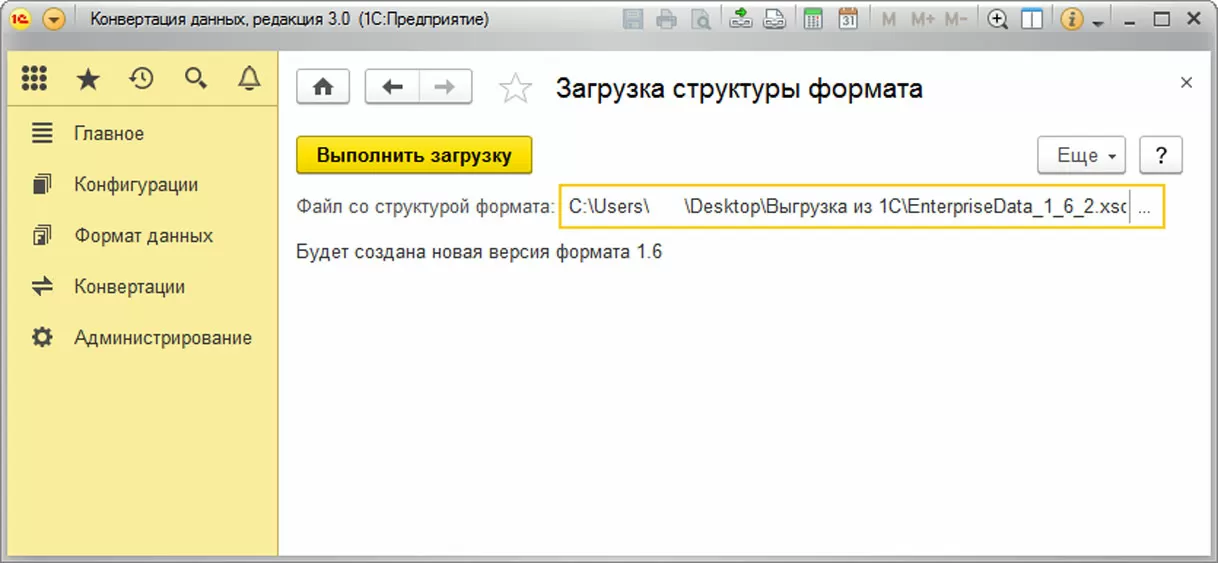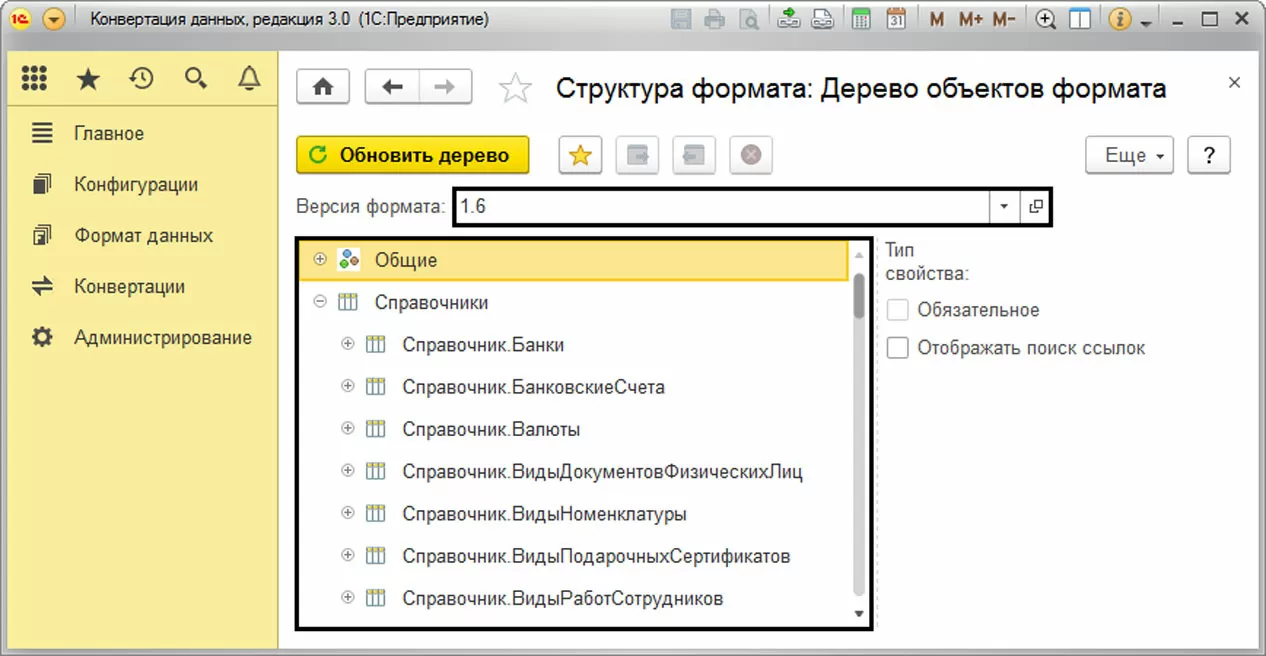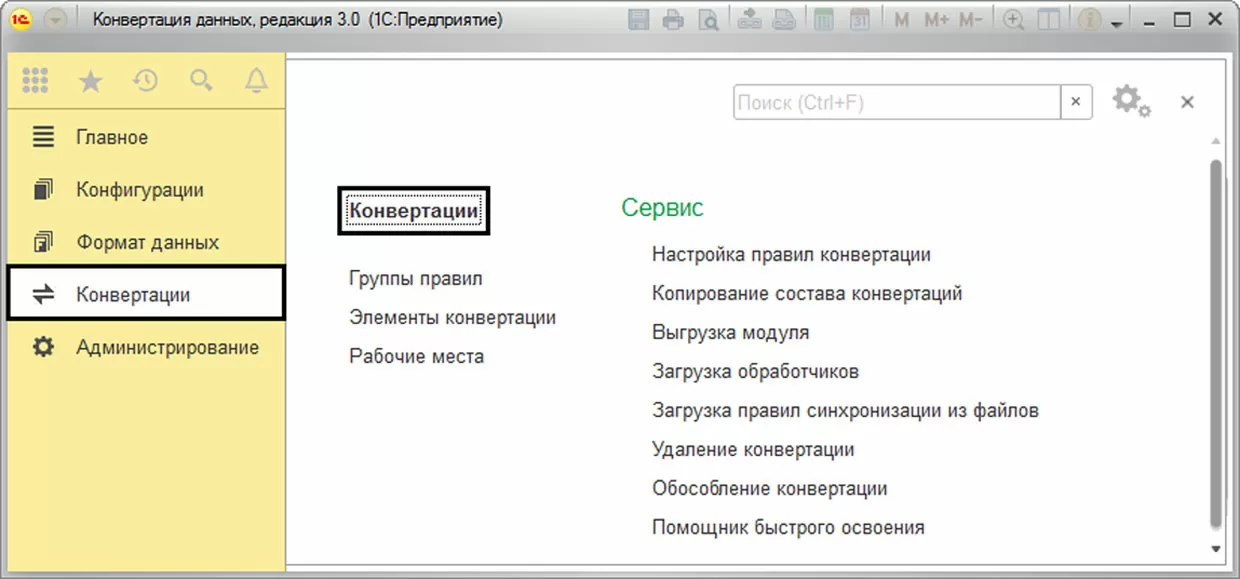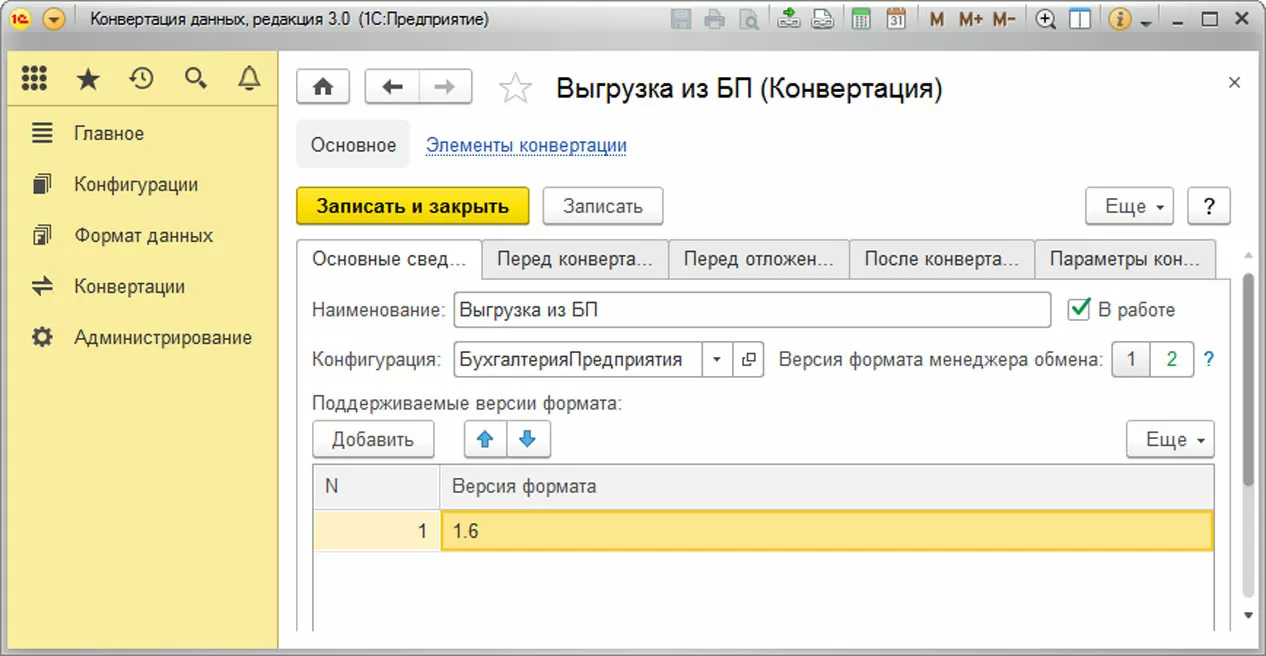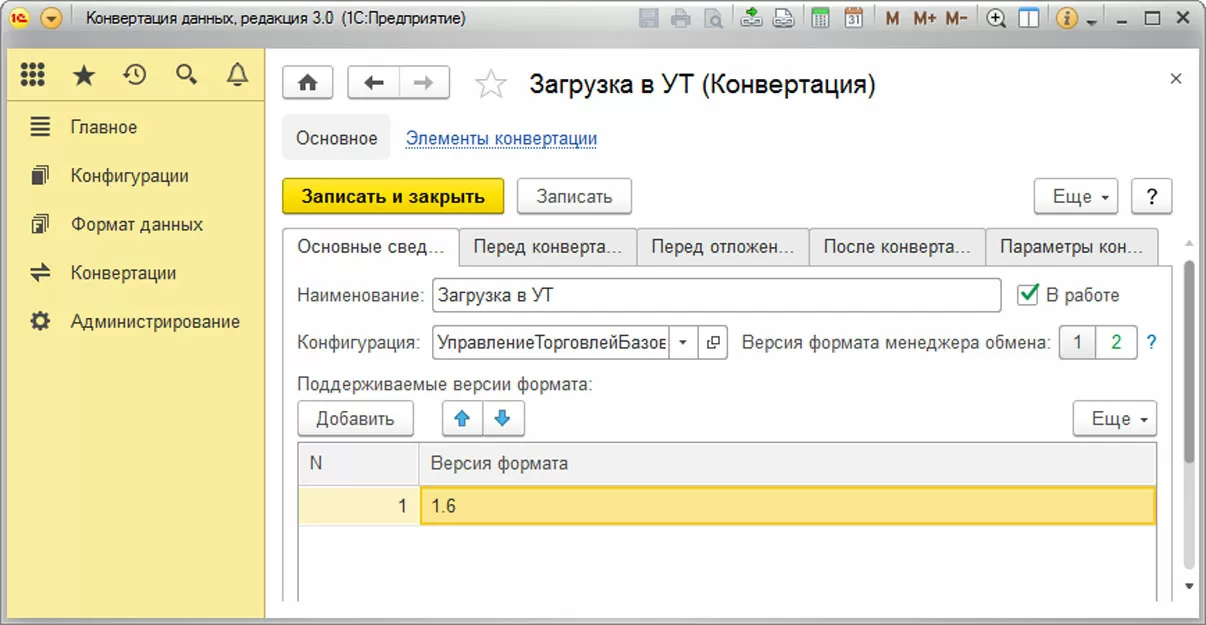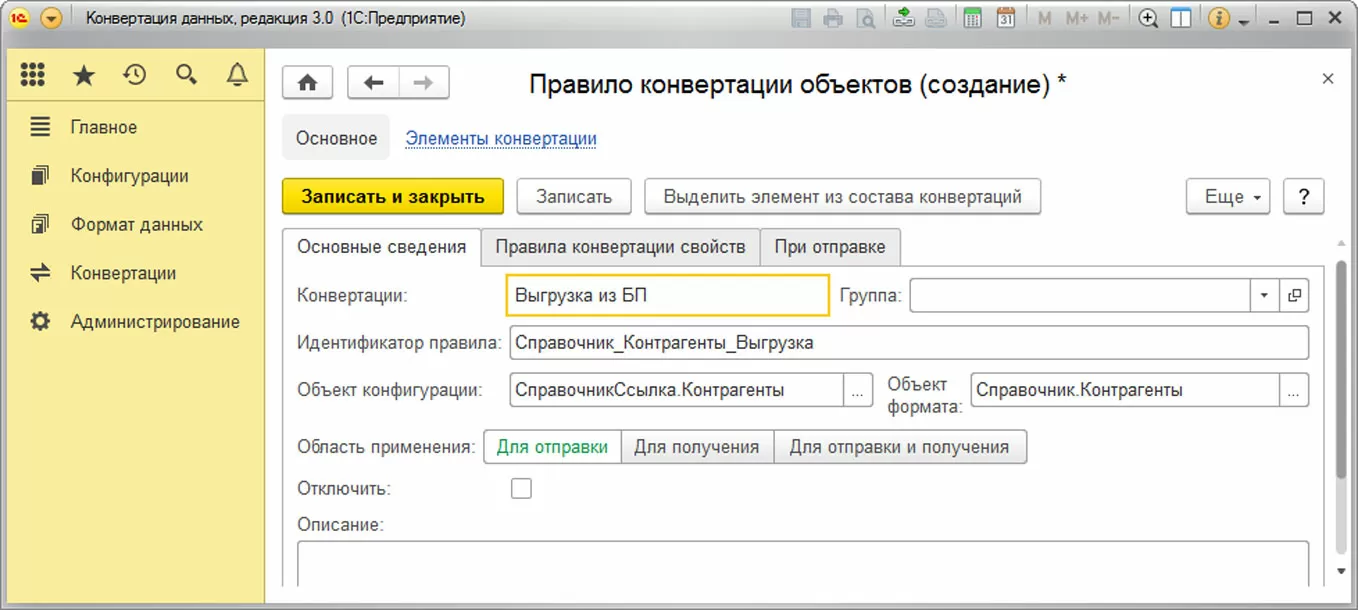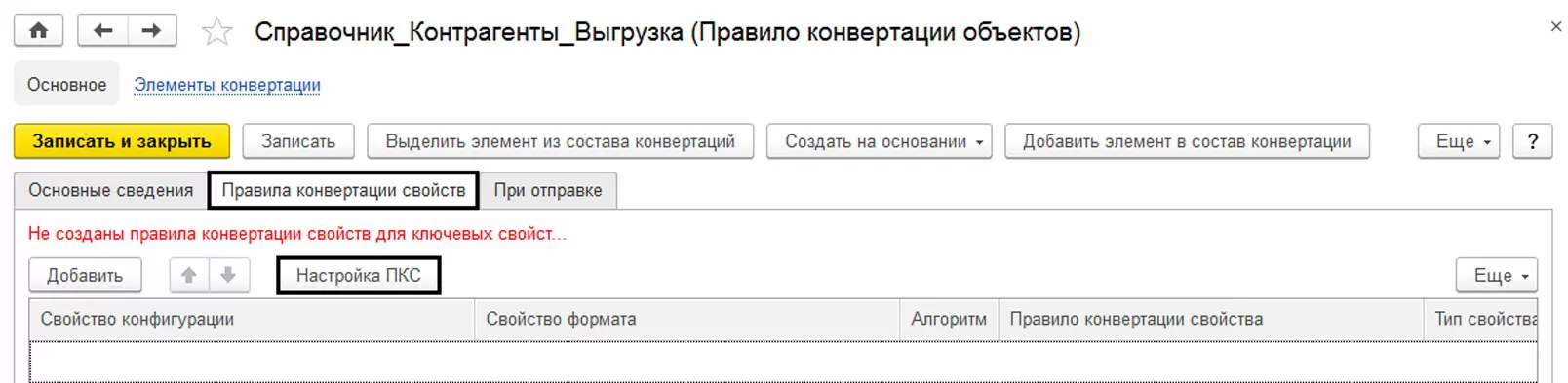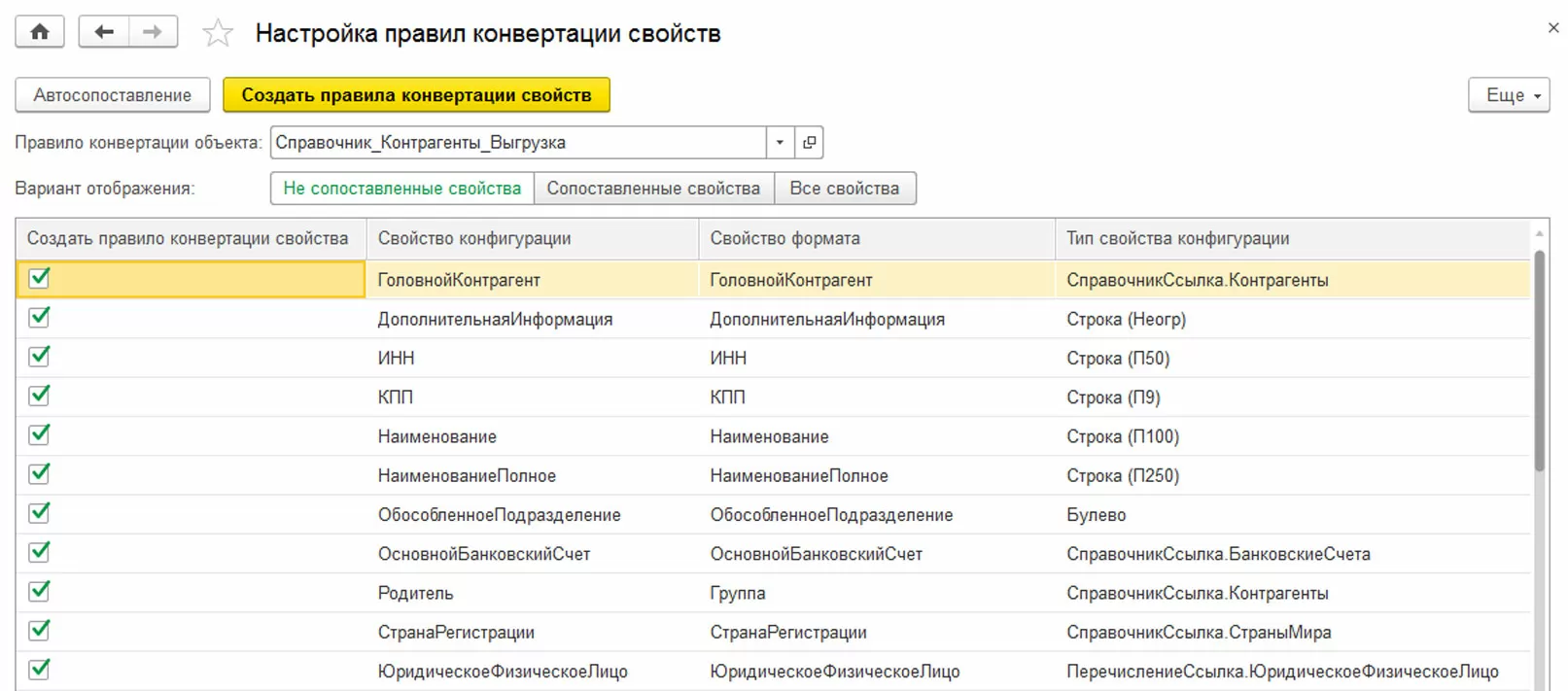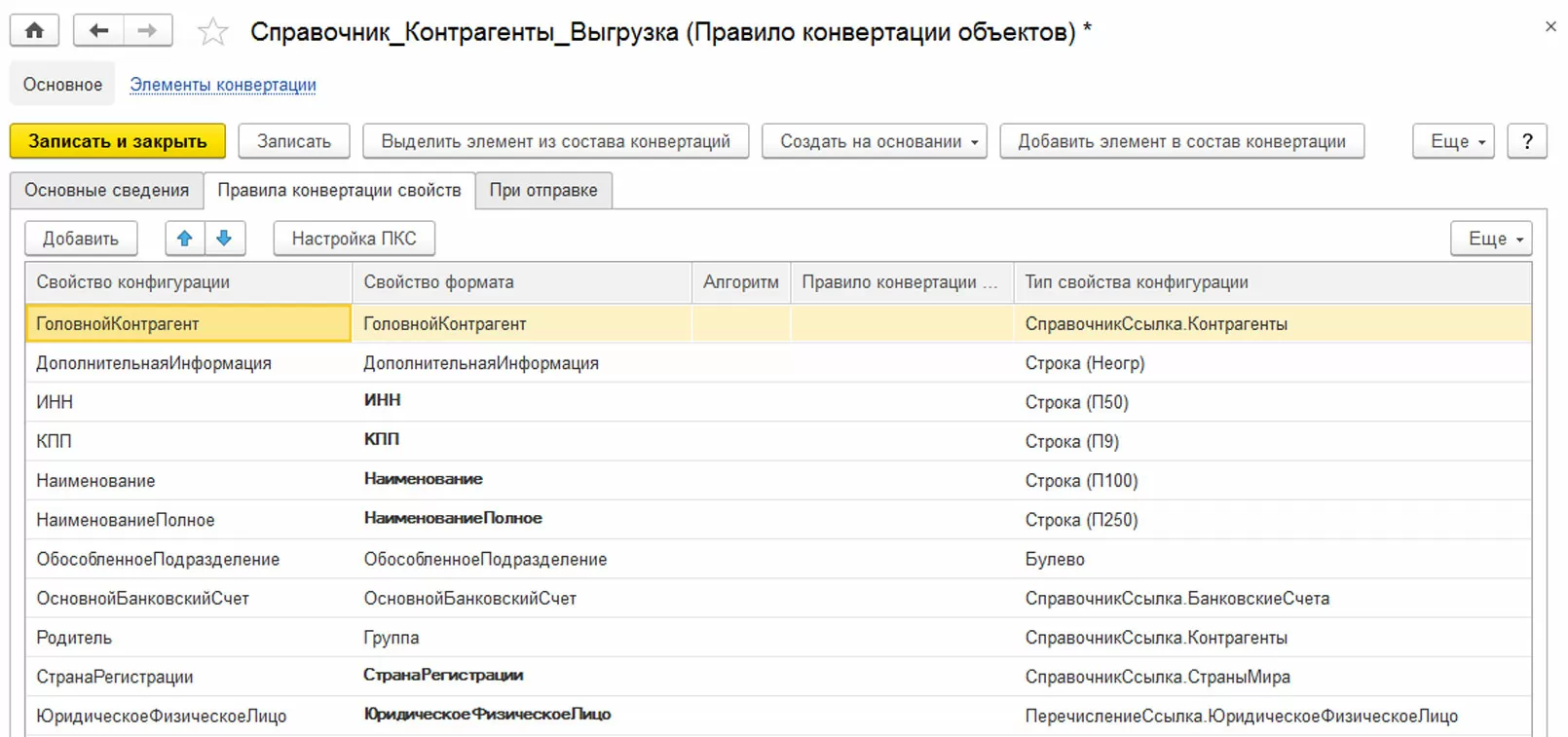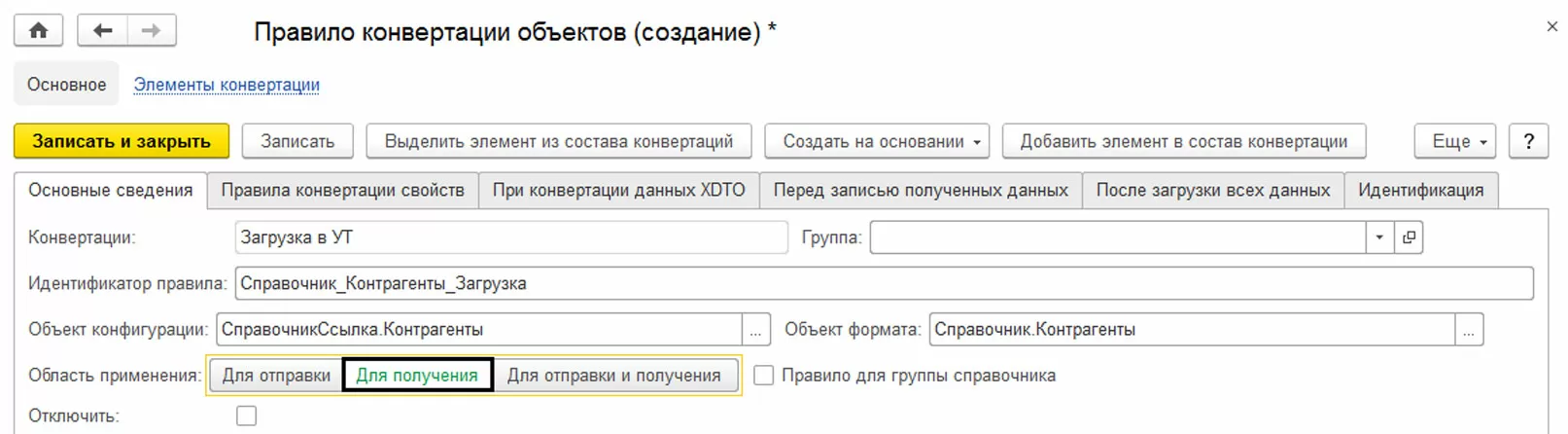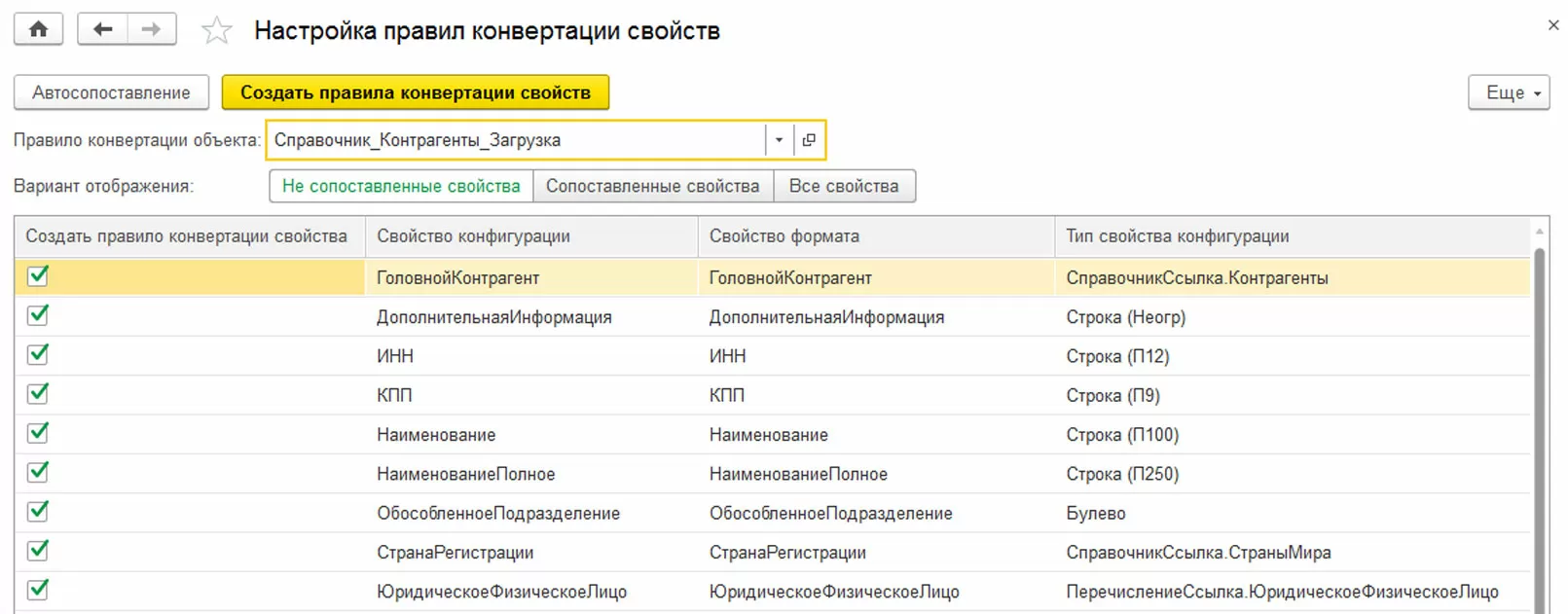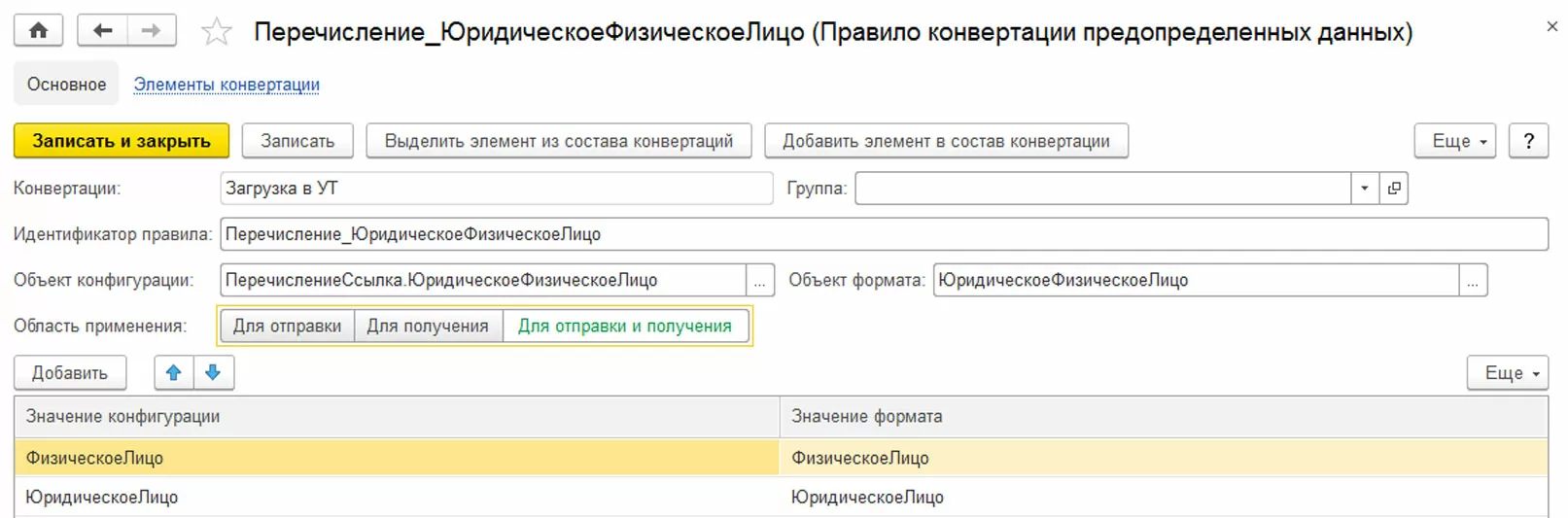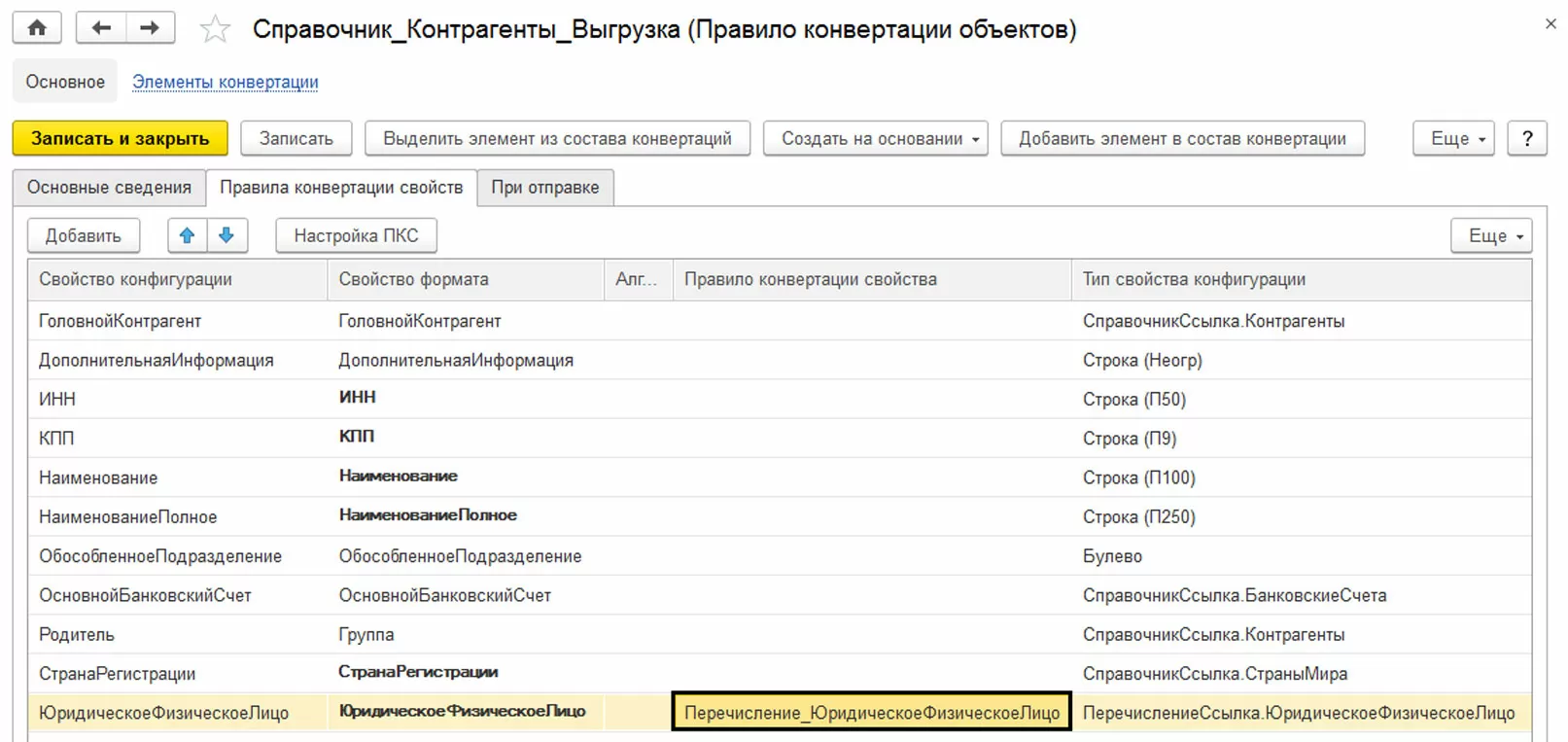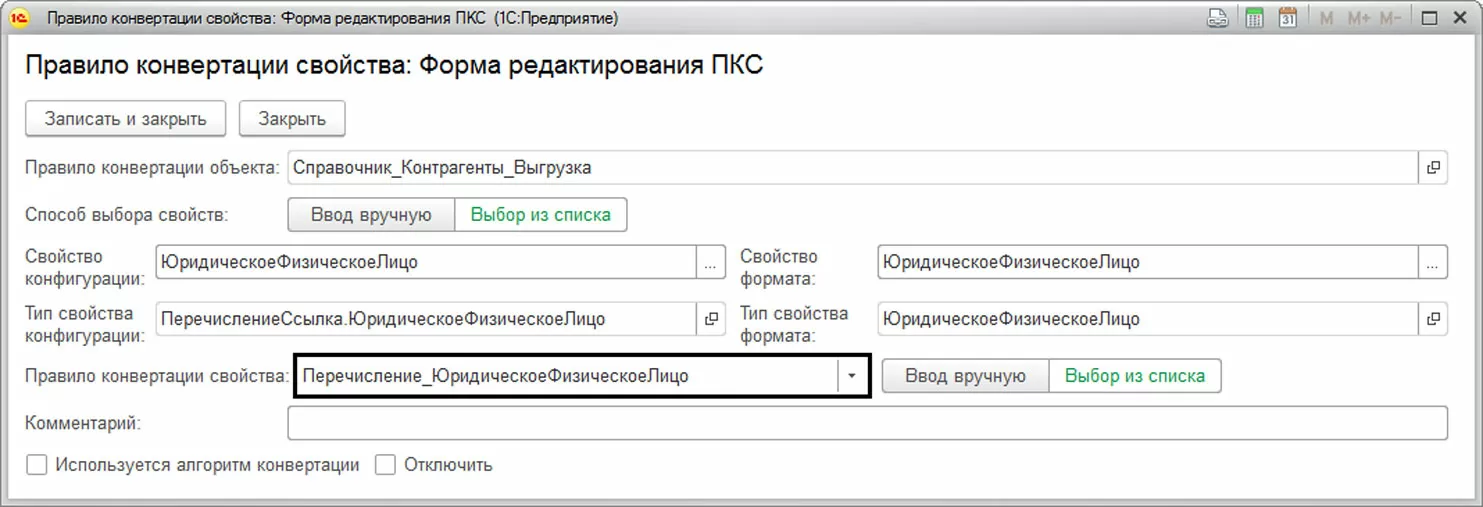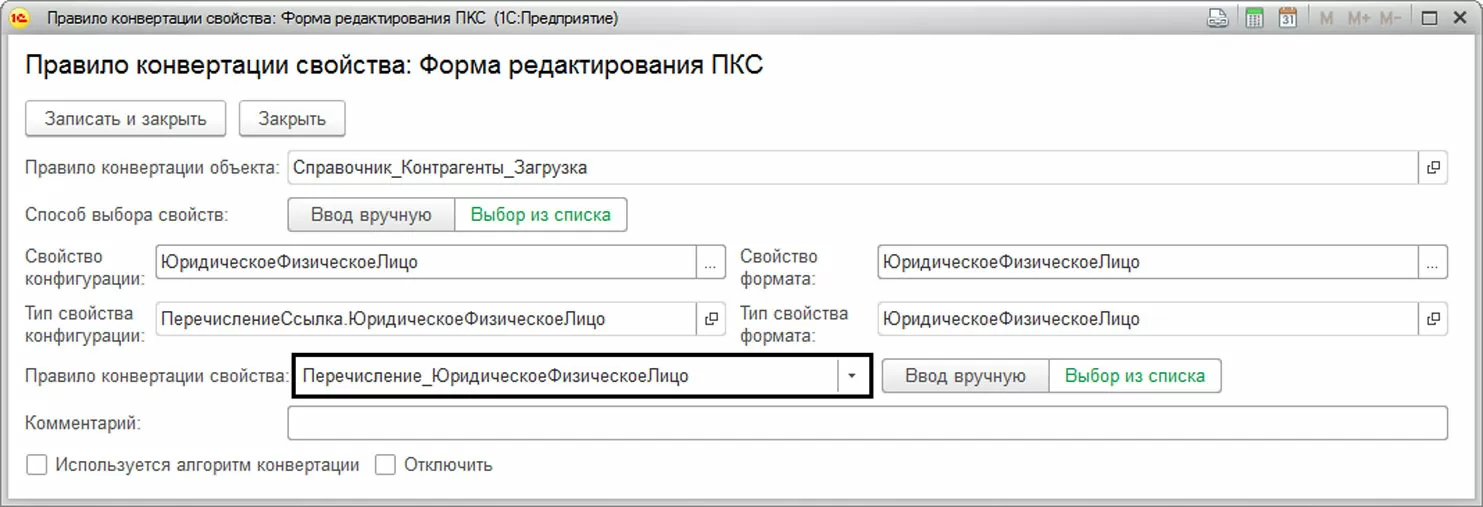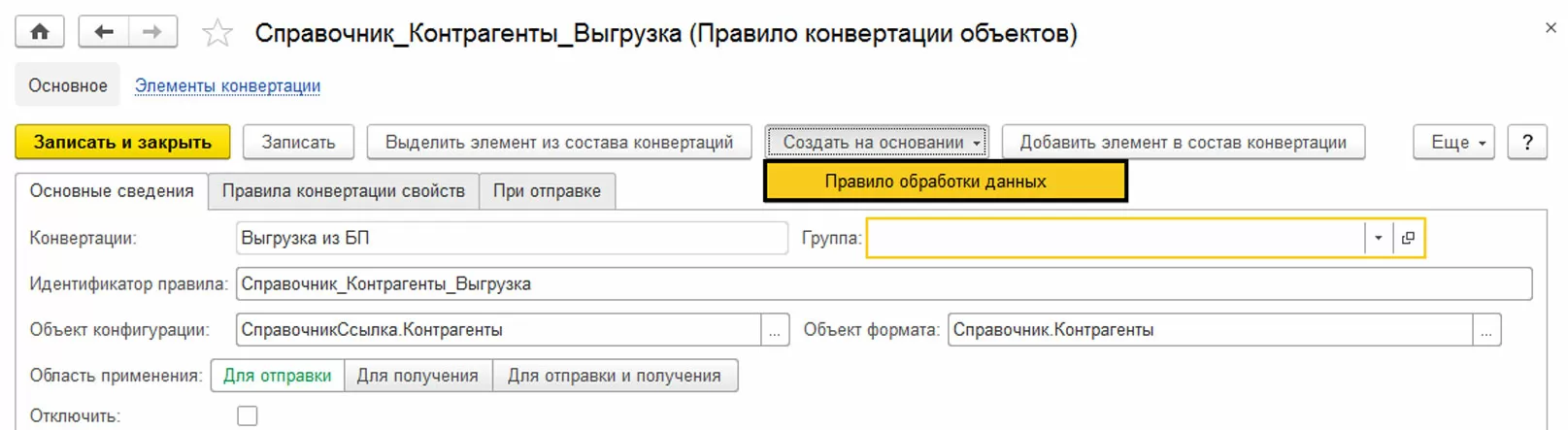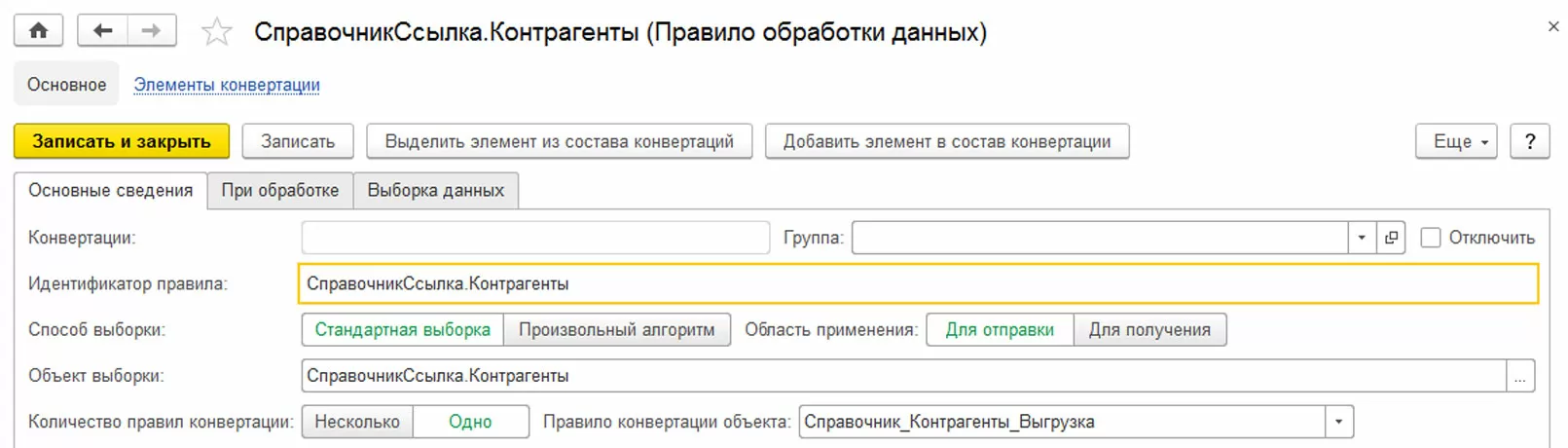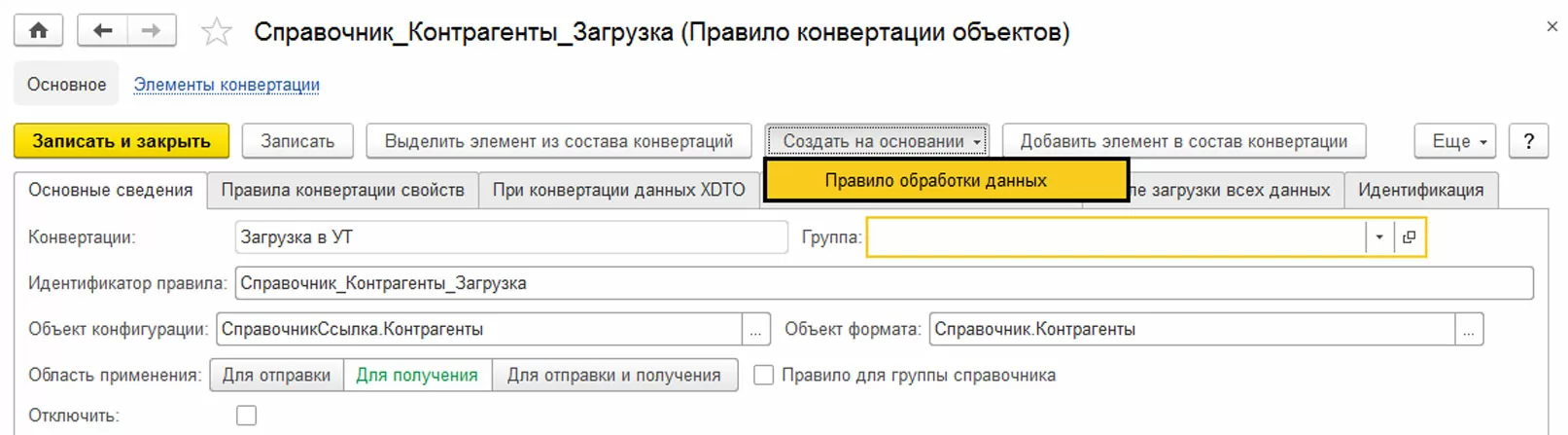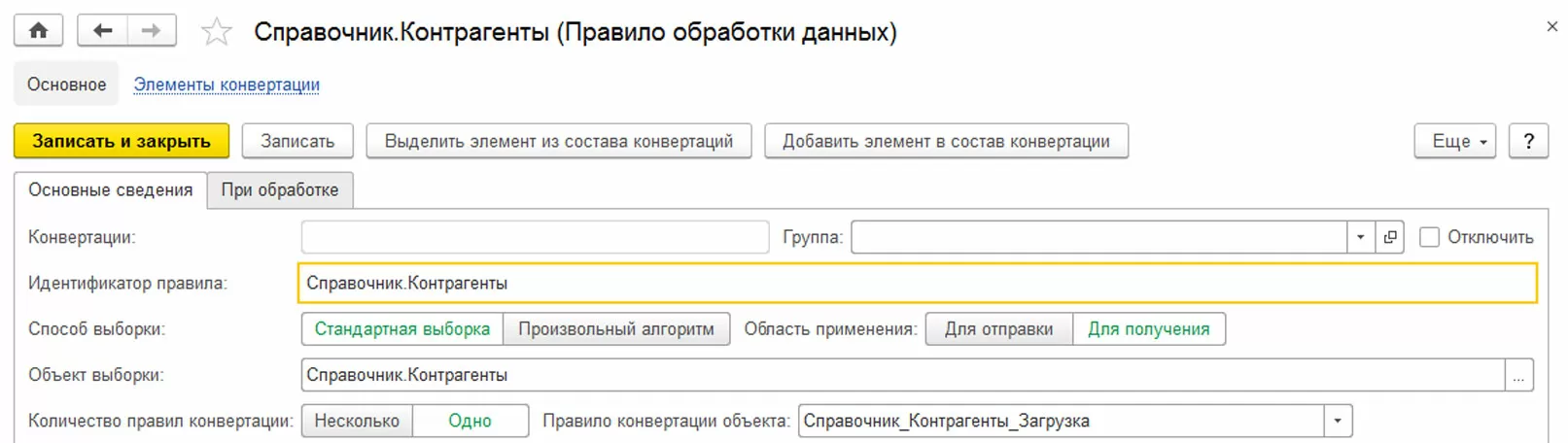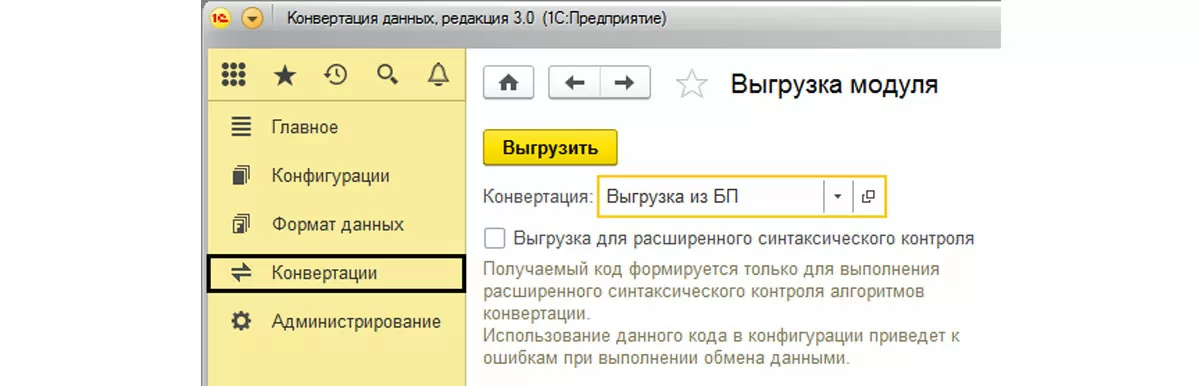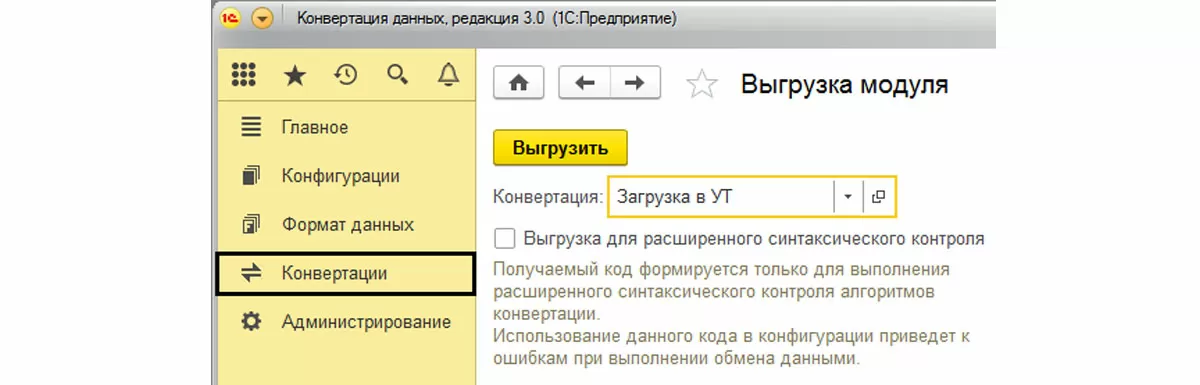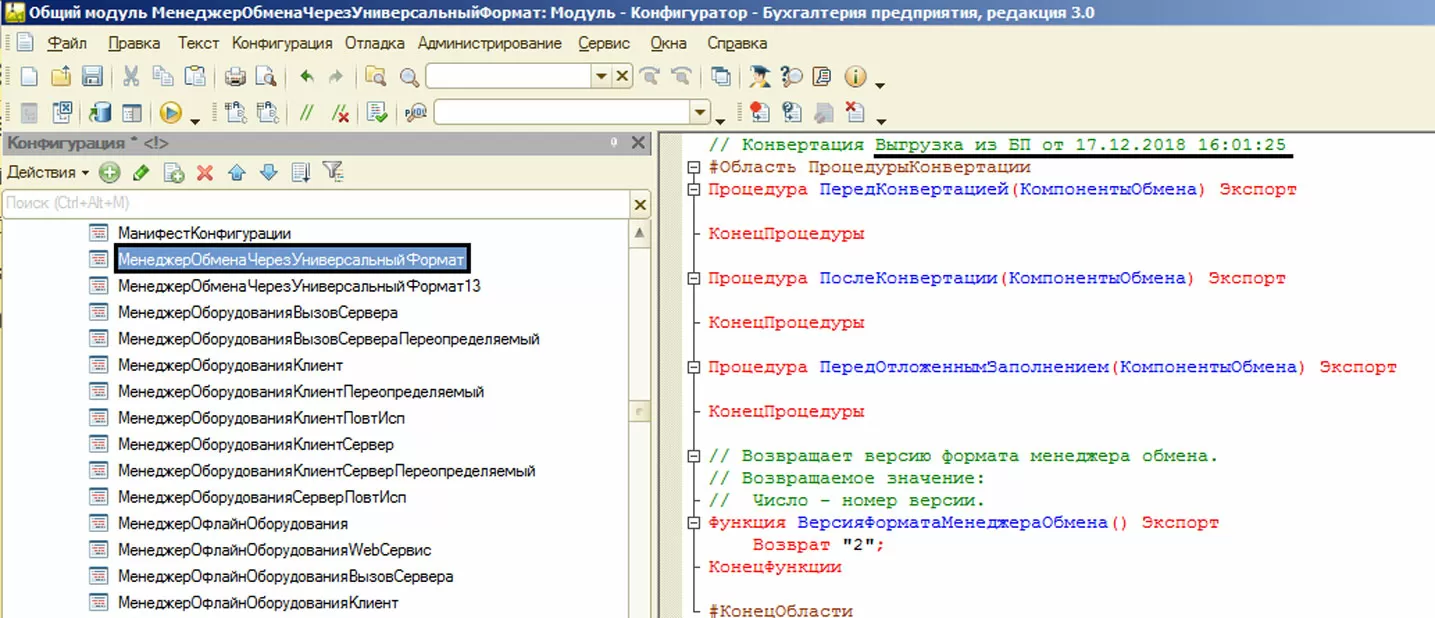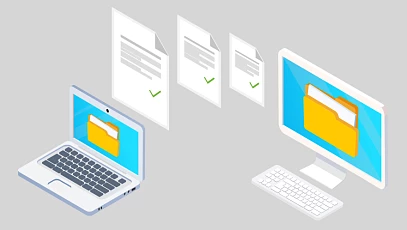Эффективная работа программ 1С Предприятие 8.3 обусловлена правильностью настройки обмена данными между ними, то есть выгрузки и загрузки справочников, а также другой информации. В некоторых ситуациях для настройки обмена в 1С достаточно воспользоваться обработкой «Универсальный обмен данными XML» или имеющимися типовыми правилами переноса, к примеру, при переходе с одной редакции программ на другую. Они могут быть встроены в программу с определенным списком правил обмена или находиться в папке установленного обновления. Например, AccountingBase («Бухгалтерия», базовая версия) и там находится папка «Обмен данными».
Настройка стабильного и безошибочного обмена между любыми программами 1С быстро и с гарантией
Но когда нужен обмен между совершенно разными конфигурациями, а значит и правила переноса для нетиповых версий, для чего будет нужна настройка правил обмена и сопоставление объектов для переноса, следует прибегнуть к внешней программе, предназначенной для создания правил конвертации между любыми конфигурациями вне зависимости от их структуры и сложности.
Правила конвертации данных в 1С 8.3
Для описания метаданных используется внешняя обработка MD83Exp.epf – для продуктов на платформе «1С:Предприятие 8.3» (управляемое приложение), MD82Exp.epf – для обычного приложения, в формате XML-файла. Обычно файл обработки располагаются в каталоге шаблонов, куда установлена конфигурация. К примеру, C:\Program Files\1Сv8\tmplts\1С\Conversion\3_0_5_3\. В нашем примере используется «1С:Конвертация данных, ред. 3.0» (релиз 3.0.5.3).
Подготовка файла конвертации заключается в формировании XML-файла правил обмена. Рассмотрим на небольшом примере ход его создания.
Шаг 1. Программу можно скачать с сайта ИТС или установить с диска ИТС (доступ и диск предоставляется в рамках абонентского сопровождения 1С для версий КОРП и ПРОФ). Предположим, нам необходимо выгрузить справочник «Контрагенты» из «Бухгалтерии» в «УТ 8.3». Первая программа у нас – «База-источник», а вторая – «База приемник». Отметим, что обмен настраивается не только между базами 8.3, но и между 7.7 и 8.3 и другими.
Шаг 2. Выгружаем в файл XML структуру метаданных баз, задействованных в обмене, с помощью обработки MD83Exp.epf. Для этого в «Базе-источнике» и «Базе-приемнике» в режиме «1С Предприятие» открываем указанную обработку и выгружаем с ее помощью структуру конфигураций, указав имя формируемого файла. Для примера, так и назовем файлы – «База источник» и «База приемник».
По окончании выгрузки у нас получилось два файла с описанной структурой двух конфигураций.
Шаг 3. Выполняем экспорт xml-схемы формата обмена. Это файл с расширением «xsd». Получить его можно и из «Источника», и из «Приемника». Для этого откроем информационную базу в режиме «Конфигуратор» («Открыть конфигурацию»), в дереве метаданных раздел «Общие» и подраздел XDTO-пакеты.
Найдем строки с именем «EnterpriseData» (разные цифры – это разные версии формата) и, нажав правой кнопкой мышки, выберем команду «Экспорт XML-схемы».
Укажем путь выгрузки и выгрузим.
Шаг 4. Добавляем структуру базы выгруженных конфигураций (источника и приемника) в базу «1С:Конвертация данных». Для этого в пункте меню «Конфигурация» для каждого сформированного файла (источник и приемник) выполняем «Загрузку структуры конфигурации».
Указываем путь к нашему файлу, способ загрузки выбираем – «В новую версию конфигурации», и нажимаем кнопку «Выполнить загрузку».
После загрузки файлов, если мы зайдем в раздел меню «Конфигурации», мы увидим две наших загруженных конфигурации.
Шаг 5. Загружаем структуры формата обмена. В пункте меню «Формат данных» выбираем команду «Загрузка структуры формата».
Указываем ранее выгруженный файл и нажимаем кнопку «Выполнить загрузку».
После окончания загрузки проверим результат. Зайдем в меню «Формат данных» - «Дерево объектов формата». Выбрав загруженный нами формат, мы видим его структуру.
Шаг 6. Создание конвертации. Для выполнения поставленной нами задачи, создаем две конвертации. Первая – для выгрузки справочников «Сотрудники» и «Контрагенты» из «Бухгалтерии», а вторая – для загрузки в «УТ». Перейдем в меню «Конвертации».
Для каждой операции указываем наименование, например – «Выгрузка из БП», «Загрузка в УТ», название – БухгалтерияПредприятия, УправлениеТорговлей и версию формата (который мы загрузили, в нашем примере 1.6).
Шаг 7. Для создания правил в том же пункте меню найдем пункт настроек.
Открыв отдельно каждую операцию, настроим ее. На закладке «Правила конвертации объектов» нажимаем кнопку «Создать».
На закладке «Основные сведения» указываем идентификатор нашего правила (например, Справочник_Контрагенты_Выгрузка), объект конфигурации и объект формата. Область применения – «Для отправки».
Жмем «Автосопоставление», а нажатием кнопки «Создать правила конвертации свойств» сохраняем результат.
При необходимости другие поля настраиваются для конвертации вручную.
Шаг 8. Аналогично настраивается правило конвертации для загрузки, в нашем примере в «Управление торговлей». Обращаем внимание, что область применения – «Для получения».
На закладке «Правила конвертации свойств» выполняем автосопоставление и, нажав кнопку «Создать правила конвертации свойств», сохраняем результат.
Шаг 9. В обоих созданных правилах конвертации создаем правило конвертации предопределенных данных, перейдя на одноименную закладку, нажав кнопку «Создать», при этом сопоставив значения в таблице из конфигурации и формата. Область применения – «Для получения и отправки».
Аналогично выполняем действия для правила «Загрузка в УТ».
Указываем новое правило конвертации свойства «ЮридическоеФизиескоеЛицо» для нашего справочника. Откроем правило конвертации объекта «Справочник_Контрагенты_Выгрузка».
На закладке «Правила конвертации свойств» добавим правило конвертации свойства, указав в нем «Перечисление_ЮридическоеФизическоеЛицо».
Действие аналогично и для второго правила «Справочник_Контрагнеты_Загрузка».
Шаг 10. Создаем правило обработки данных. Действия одинаковы для обоих созданных нами правил. Перейдя в правило конвертации, нажимаем кнопку «Создать на основании» - «Правило обработки данных».
Данные в него попадают автоматически.
Аналогично формируем правило для загрузки.
Шаг 11. Выгрузить модуль менеджера обмена, или в правиле конвертации, нажав «Сохранить модуль менеджера обмена», или через пункт «Конвертация» - «Выгрузка модуля».
Аналогично поступаем с правилом конвертации для загрузки справочника.
Далее открываем конфигурацию, для которой предназначается наш модуль, и в дереве метаданных ищем «МенеджерОменаЧерезУниверсальныФормат», открываем его и вставляем туда свой скопированный в буфер обмена модуль.
При настройке обмена рассматриваемая программа имеет пока единственную функцию – формирование текстов общих модулей МенеджерОбменаЧерезУниверсальныйФормат для каждой из баз, используя структуру метаданных конфигураций, участвующих в обмене, и схемы универсального формата. Эти модули лучше сформировать и применять на исходном этапе настройки обмена, а продолжать их доработку стоит прямо в тексте модуля конфигуратора.
Редакция конфигурации «Конвертация данных 3.0» – новая, но прогрессивная технология упрощения обмена между конфигурациями, которая, используя универсальный формат обмена EnterpriseData, позволяет эффективно ответить на вопрос «Как перенести данные из одной 1С в другую?».
Перенос данных между любыми конфигурациями 1Сконсультация эксперта

самые свежие новости 1 раз в месяц